
平时会使用浏览器来访问各种网页,在浏览网页过程中难免以为某些因素而导致无法正常访问网页的问题,最近有用户在打开百度网页时提示您的连接不是私密连接,攻击者可能会试图从***窃取您的信息(如下图所示),出现这种现象的主要原因是百度安全证书已经过期,我们只要对提示窗口中的高级进行相关设置,问题也能轻松得到解决,下面来看看具体修改方法吧。
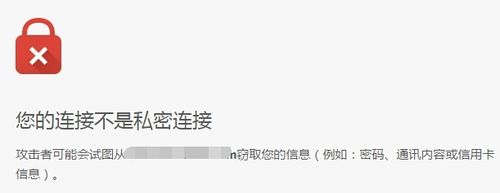
1、打开百度网站时, 百度证书过期,出现了您的连接不是私密连接错误页面,此时我们可以点击下面的高级按钮,如下图所示。
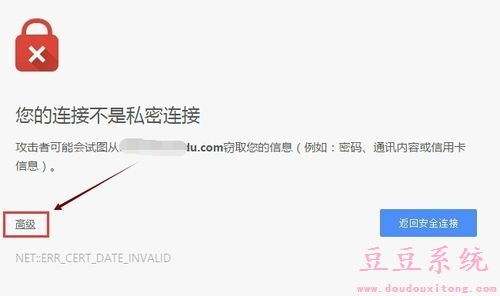
2、点击高级设置后,在您的连接不是私密连接错误下面会出现提示说百度的安全证书过期了,或者是计算机时间不对,我们不要管这些,直接点击下面的“继续百度的连接(不安全)”就可以了,如下图所示。
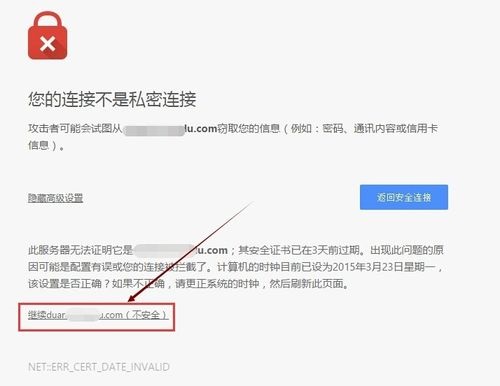
导入百度证书来解决您的连接不是私密连接错误
1、打开谷歌Chrome浏览器后,我们点击右上角的“三”图标,然后在弹出的下拉菜单里点击设置按钮,如下图所示。
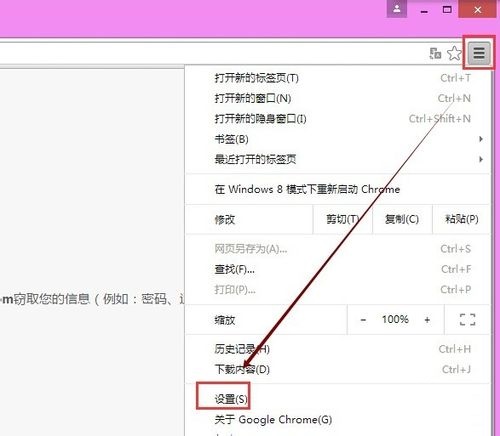
2、在设置页面里,我们向下滑动滚动条,找到显示高级设置,点击展开高级设置,如下图所示。
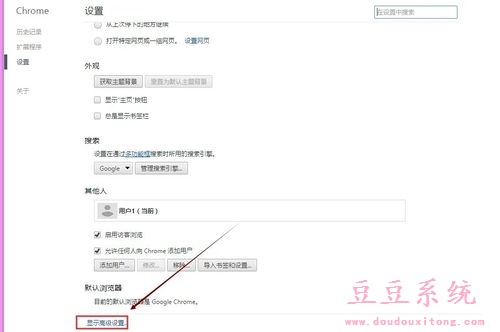
3、在展开的高级设置里找到HTTPS/SSL选项,然后点击下方的管理证书,如下图所示。
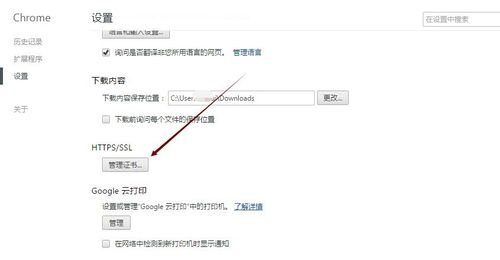
4、在谷歌Chrome浏览器的证书对话框里,我们点击导入,导入百度安全证书就可以了,设置好后,我们在刷新页面,此时就不会出现您的连接不是私密连接错误提示了。如下图所示。
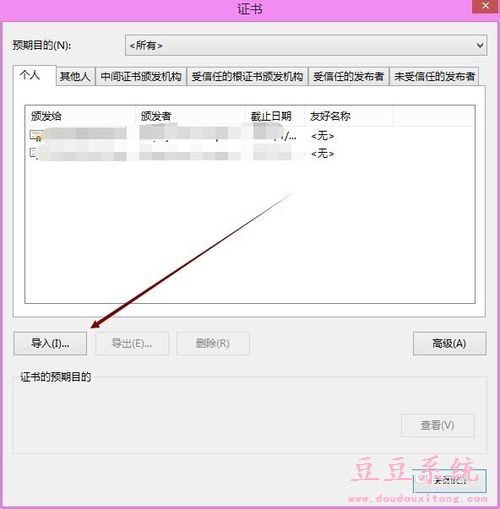
通过对“您的连接不是私密连接”相关高级设置后,再导入百度证书来解决您的连接不是私密连接错误,那么遇到的连接错误问题就解决了,再次打开网页出现的出现的私密连接错误问题得到解决。